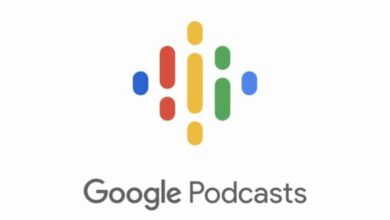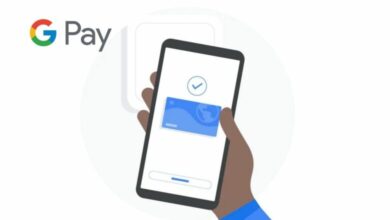هل يمكن إعادة الصور المحذوفة من أجهزة اندرويد؟ اليك كيفية استرجاعها
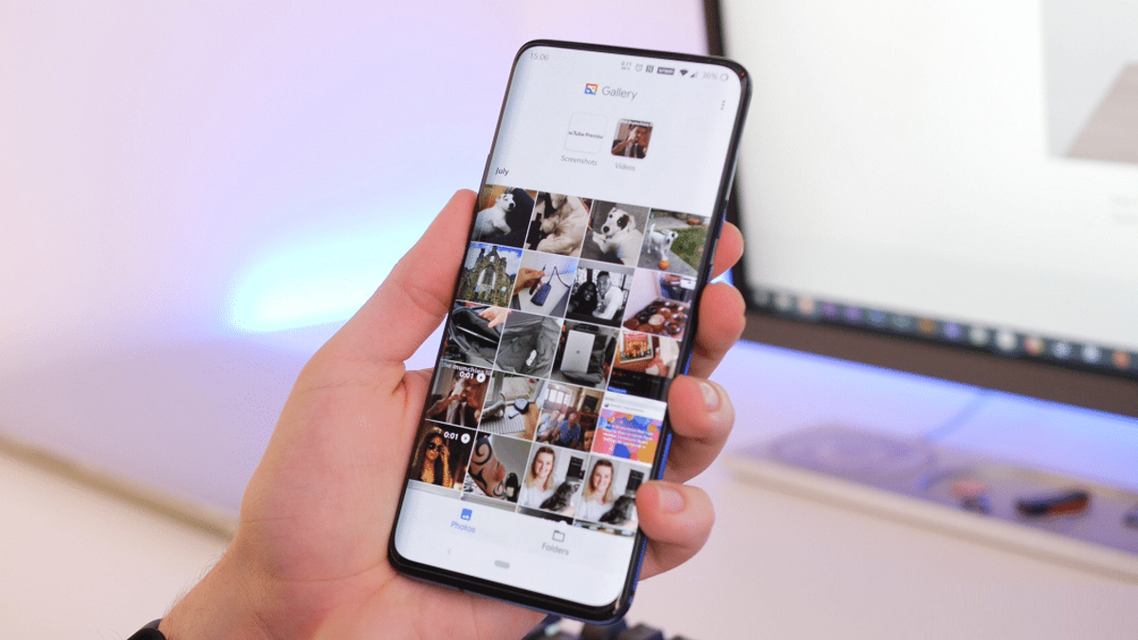
هل يمكن إعادة الصور المحذوفة من أجهزة اندرويد؟ اليك كيفية استرجاعها هل تتساءل عن كيفية استرجاع الصور المحذوفة من السامسونج ؟ إذا كان الأمر كذلك فأنت في المكان الصحيح لأننا سنلقي نظرة على طرق متعددة لاستعادة الصور المحذوفة التي لا يعرفها معظم مستخدمي هواتف سامسونج.
اقرا المزيد:تعرف على غلاف Brydge’s المزود بلوحة مفاتيح لأجهزة آيباد
طريقة استرجاع الصور المحذوفة من الهاتف باستخدام خدمات التخزين السحابي
1. من Samsung Cloud Backup
يمكن لمالكي أجهزة سامسونج الاستفادة من حل الصور الاحتياطية الرسمي من شركة سامسونج المسمى سامسونج كلاود واستخدامه لاستعادة الصور المحذوفة.
ملاحظة: لكي تعمل هذه الطريقة يجب أولا تشغيل ميزة المزامنة التلقائية في المعرض و إذا لم يتم تشغيل الميزة ، فهذا يعني أن صورك غير مخزنة في سامسونج كلاود.
- افتح موقع الويب لسامسونج كلاود في متصفح الويب المفضل لديك.
- قم بتسجيل الدخول إلى حساب سامسونج الخاص بك.
- حدد المعرض.
- حدد جميع الصور التي تريد استردادها أو حدد الكل.
- حدد أيقونة التنزيل في الزاوية اليمنى العليا من الشاشة عند الانتهاء.
2. من صور جوجل
صور جوجل هي حل نسخ احتياطي سحابي شائع يعمل على جميع هواتف سامسونج والأجهزة اللوحية حيث يحصل مستخدموها على مساحة تخزين غير محدودة إذا كانوا على استعداد لقصر دقة الصورة على 16 ميغا بكسل.
يمكن استعادة جميع الصور التي تم نسخها احتياطيًا بواسطة صور جوجل بدون جهاز كمبيوتر ، مباشرة من التطبيق.
ملاحظة: يتيح لك التطبيق تنزيل صورة واحدة فقط في كل مرة. و لتنزيل صور متعددة بنقرة واحدة ، استخدم إصدار الويب من صور جوجل.
- افتح صور جوجل في متصفح الويب الخاص بك.
- قم بتسجيل الدخول باستخدام حساب جوجل الخاص بك.
- مرر مؤشر الماوس فوق كل صورة تريد استردادها وانقر فوق علامة الاختيار الصغيرة في الزاوية العلوية اليمنى.
- انقر فوق النقاط الثلاث في الزاوية العلوية اليمنى من الشاشة.
- حدد تنزيل.
3. من Microsoft OneDrive
منذ أن قدمت مايكروسوفت ميزة حفظ الصور و مقاطع الفيديو تلقائيًا في OneDrive على الهواتف الذكية والأجهزة اللوحية التي تعمل بنظام اندرويد اعتمد العديد من مستخدمي سامسونج عليها بشكل يومي.
إذا كنت من مستخدمي OneDrive على جهاز الكمبيوتر الخاص بك فقد تكون الصور التي تريد استردادها موجودة بالفعل لذا يمكنك ببساطة نسخها إلى جهازك.
إذا لم يكن الأمر كذلك ، فإن تطبيق OneDrive سيجعل من السهل استعادتها مباشرة من السحابة.
- افتح تطبيق OneDrive.
- انقر فوق الصور في الأسفل.
- حدد الصور التي تريد استردادها.
- انقر فوق النقاط الثلاث في الزاوية العلوية اليمنى.
- حدد خيار حفظ.
4. من Dropbox
على الرغم من أن Dropbox يوفر مساحة تخزين صغيرة نسبيًا مجانًا مقارنة بخدمات التخزين السحابية الأخرى ، إلا أنه لا يزال يتمتع بشعبية كبيرة بين مستخدمي سامسونج الذين لا يحبون خدمة التخزين السحابية الخاصة بالشركة.
- افتح تطبيق Dropbox.
- انتقل إلى مجلد الصور.
- حدد الصور التي تريد استردادها.
- انقر فوق النقاط الثلاث في الزاوية العلوية اليمنى.
- حدد خيار حفظ إلى الجهاز.
اقرا المزيد:أفضل تطبيقات إدارة الملفات للأندرويد
استعادة الصور المحذوفة من الجوال سامسونج من خلال الذاكرة الداخلية
قبل أن نشرح كيفية استعادة الصور المحذوفة من هاتف سامسونج ، نحتاج إلى توضيح شيء ما: هناك فرق كبير بين الصور التي تختفي من المعرض والصور التي يتم حذفها.
كثير من الأحيان ، يشعر مستخدمو سامسونج بالذعر لأنهم لا يستطيعون العثور على صورهم في تطبيق المعرض و يفترضون بسرعة أن الصور قد اختفت لكن قد تظل الصور موجودة في ذاكرة الهاتف الداخلية ومن السهل استعادتها من هناك.
لاستعادة الصور المحذوفة من ذاكرة الهاتف الداخلية:
- قم بتنزيل وتثبيت برنامج SideSync.
- قم بتوصيل كل من جهاز الكمبيوتر الخاص بك وجهاز سامسونج الخاص بك بنفس الشبكة اللاسلكية و يمكنك استخدام كبل USB.
- قم بتشغيل البرنامج على جهاز الكمبيوتر الخاص بك.
- حدد ملفاتي من شريط الأدوات.
- انتقل إلى مجلد الصور وابحث عن الصور المحذوفة.
- إذا لم تتمكن من العثور عليها هناك ، فانتقل إلى تخزين الجهاز بدلاً من ذلك وتحقق من جميع المجلدات التي قد يتم تخزين الصور فيها بشكل فردي.
- اسحب الصور التي تريد استعادتها إلى سطح المكتب.
كيفية استرداد الصور المحذوفة من بطاقة SD داخل هواتف سامسونج
يوجد العديد من برامج استعادة الصور ولكن لا يمكن لجميع هذه البرامج استعادة الصور من أجهزة سامسونج ، والقليل منها سهل الاستخدام وموثوق. و لمساعدتك على تجنب تطبيقات استعادة الصور التي تضر أكثر مما تنفع ، اخترنا أفضل خيارين لمستخدمي Windows و Mac.
1. بالنسبة لمستخدمي Mac الذين يستخدمون برنامج استعادة الصور
Disk Drill يوفر خيار استعادة البيانات على ذاكرة التخزين الداخلية لأجهزة Samsung Galaxy. يمكنك استخدام هذا الخيار لاستعادة جميع الصور المحذوفة بنقرات قليلة وبثقة تامة في قدرة Disk Drill على العثور على جميع تنسيقات ملفات الصور ، بما في ذلك JPG و PNG و GIF و TIFF .
لاستعادة الصور المحذوفة باستخدام Disk Drill لنظام التشغيل Mac:
- قم بتنزيل Disk Drill لنظام التشغيل Mac .
- قم بتوصيل جهازك بجهاز ماك عبر كيبل USB والسماح لتطبيق Disk Drill بالوصول إليه.
- امنح تطبيق Disk Drill حق الوصول الكامل إلى جهازك.
- قم بتشغيل البرنامج لنظام التشغيل Mac و انقر فوق استرداد للبحث عن الصور المحذوفة نهائيًا.
- قم بمعاينة وتحديد الصور التي تريد استردادها.
- انقر فوق استرداد مرة أخرى لإجراء الاسترداد.
2. استعادة الصور في نظام ويندوز
في حين أن إصدار Windows من Disk Drill لا يمكنه استعادة الصور مباشرة من أجهزة الاندرويد فلا يزال بإمكانك استخدامه لاستعادة الصور من بطاقة SD داخل هاتف سامسونج الخاص بك.
لاستعادة الصور المحذوفة باستخدام Disk Drill لنظام التشغيل ويندوز:
- قم بتنزيل وتثبيت البرنامج لنظام التشغيل ويندوز.
- قم بإزالة بطاقة SD من هاتفك وأدخلها في قارئ بطاقة الذاكرة المتصل بجهاز الكمبيوتر الخاص بك.
- قم بتشغيل البرنامج لنظام التشغيل ويندوز وانقر فوق الزر استرداد بجوار بطاقة SD. انتظر حتى ينتهي الفحص.
- استخدم ميزة المعاينة لمساعدتك في تحديد الصور لاستردادها.
- انقر فوق Recover مرة أخرى وحدد المكان الذي تريد استرداد الصور المحذوفة فيه.
- انقر فوق “موافق” لبدء الاسترداد.
إذا لم تكن قادراً على الوصول إلى قارئ بطاقة ذاكرة ، فيمكنك استعادة الصور المحذوفة من جهازك الخاص بك باستخدام برنامج Wondershare dr.fone، وهو برنامج لأجهزة الكمبيوتر التي تعمل بنظام ويندوز يمكنه استرداد البيانات من أكثر من 6000 جهاز Android
كيفية استرداد الصور المحذوفة من سامسونج باستخدام تطبيق DiskDigger
DiskDigger هو تطبيق قادر على استعادة الصور لنظام الاندرويد.و يمكن للنسخة المجانية استعادة الصور ومقاطع الفيديو من جميع أجهزة سامسونج
التطبيق يمكنه استرداد مجموعة كاملة من تنسيقات الملفات الأخرى وتقديم نتائج أفضل عن طريق مسح الذاكرة الداخلية بالكامل بحثًا عن الملفات المفقودة والمحذوفة.
لاستعادة الصور المحذوفة باستخدام التطبيق:
- قم بتنزيل التطبيق من متجر Google Play .
- انقر فوق الزر Start Basic Photo Scan (بدء المسح الضوئي للصور الأساسية).
- حدد الصور التي تريد استردادها وانقر فوق الزر “استرداد” في الأسفل.
- حدد أيًا من خيارات الاسترداد الثلاثة المتاحة.
كيفية تجنب فقد صورك من سامسونج
لا يعني مجرد وجود طرق متعددة لاستعادة الصور المحذوفة أنه لا يجب عليك فعل كل ما في وسعك لتجنب فقد صورك مرة أخرى في المستقبل.
يمكن أن يحدث فقدان البيانات في أي وقت و هو يحصل دون سابق إنذار لذلك
1. قم بمزامنة جهازك مع جهاز الكمبيوتر الخاص بك.
2. نسخ الصور احتياطيًا إلى بطاقة ذاكرة.
3. تفعيل النسخ الاحتياطية التلقائية للهاتف.
4. نسخ الصور احتياطيًا إلى السحابة.
اقرا المزيد:أفضل أجهزة تحويل الشاشة العادية إلى شاشة سمارت